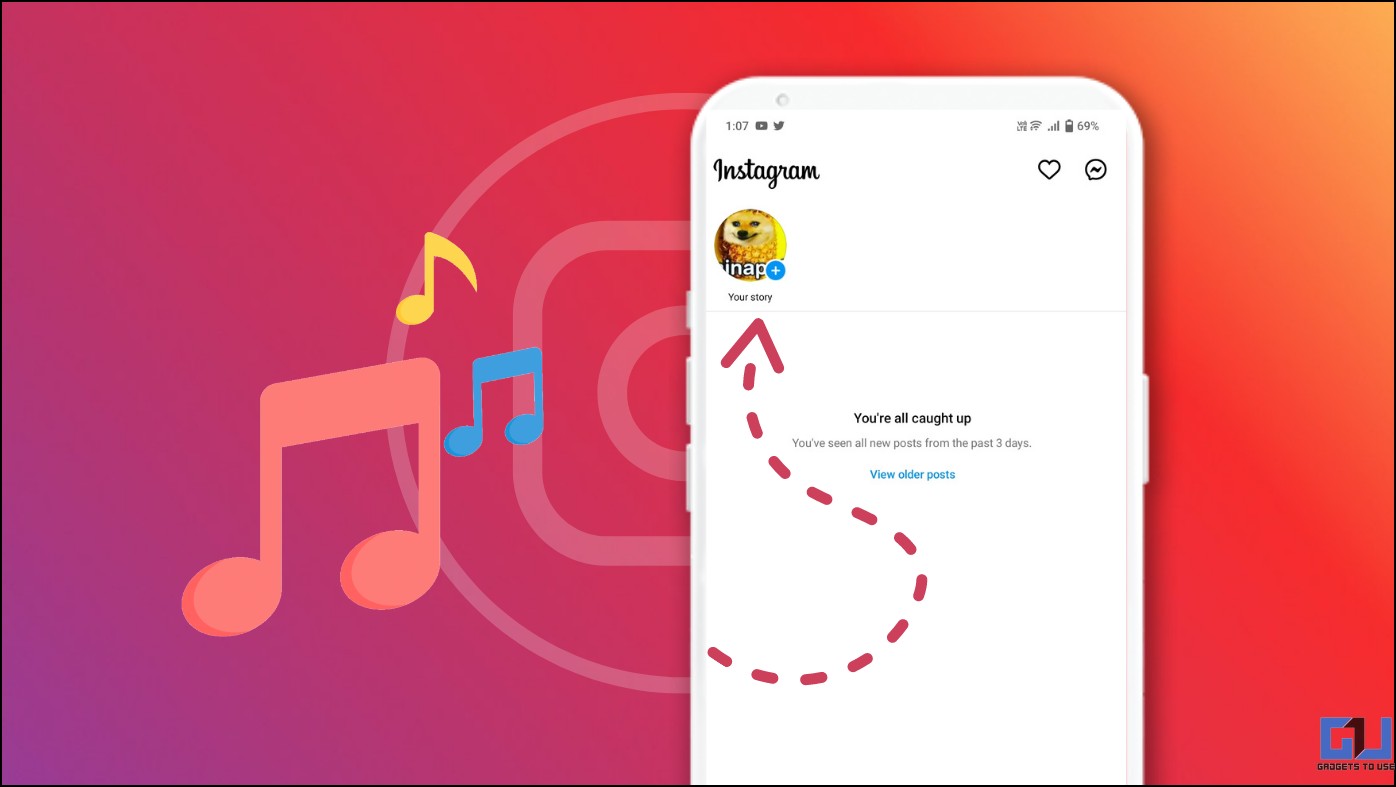
Ya sea que se trate de una canción popular de Instagram o de una pista de música descargada en su dispositivo, agregar audio a su historia de Instagram siempre es un desafío. Afortunadamente, puede hacerlo siguiendo algunas soluciones sencillas. Este explicador analiza varios métodos para usar audio en su historia de Instagram. Además, puede aprender a consultar su historial de reproducciones en busca de carretes o buscar y guardar sus canciones favoritas.

Cómo usar audio en tu historia de Instagram
Instagram permite a los usuarios agregar audio a sus historias usando la etiqueta de música. Sin embargo, no puede elegir directamente un audio guardado o descargado de un carrete/publicación de Instagram mientras redacta una nueva historia, lo que genera problemas innecesarios. Pero, con algunos consejos y soluciones, puede agregar una canción a su historia en poco tiempo. Así que, sin más dilación, vamos al grano.
Método 1: guarde el audio de los carretes de Instagram y utilícelo en su historia de Instagram
La forma más rápida de crear una historia de Instagram con su audio favorito es guardarla de un carrete existente y agregarla a su historia mientras la crea. Sigue estos sencillos pasos para hacerlo.
1. Abre Instagram en tu teléfono y localizar
2. Toque en el título de la canción/miniatura en la parte inferior del carrete.
3. Copiar el nombre de la canción en algún lugar para usar más tarde al crear la historia. También puede guardar esta canción en su cuenta de Instagram tocando el Ahorrar botón en la parte superior.
4. Luego, en la pantalla de inicio, deslice hacia la izquierda para crear una nueva historia de Instagram.
5. Toque en el obturador de la cámara para hacer clic en un complemento o manténgalo presionado para grabar el video como una historia. Puedes tocar el Galería para elegir una foto/video existente.
6. Toque en el icono de etiqueta en la parte superior y seleccione el etiqueta engomada de la música para agregar música a tu historia.
7. En la barra de búsqueda, escriba el nombre exacto de la canción que copiaste del carrete de Instagram.
8. Ajustar la duración de la música y elige el formato de visualización de música para agregarlo a tu historia. Grifo Hecho en la esquina superior derecha de Instagram para finalizar la adición de música.
9. Finalmente, toca el Tu historia botón en la parte inferior para subir la historia a su perfil.
Método 2: reemplace el audio de su video con audio local y publíquelo como una historia de Instagram
Instagram no ofrece ningún método oficial para agregar audio local directamente a sus historias. Sin embargo, puede usar el siguiente truco para agregar su audio local (audio guardado en su dispositivo) a su historia de Instagram. Así es cómo:
1. Abre la aplicación de Instagram en tu teléfono y crea una Nueva historia.
2. Toque en el sonido botón en la parte superior y silenciar la historia grabada.
3. A continuación, toca el tres puntos en la esquina superior derecha de la pantalla y presione Ahorrar para guardar la historia silenciada en su dispositivo.
4. El siguiente paso es agrega tu audio local (almacenado en su dispositivo) a este video guardado usando una aplicación de edición de video. Siga esta sencilla guía para agregar audio a su video en Android o iPhone.
5. Ahora que ha agregado con éxito el audio al video, es hora de publicarlo como su historia de Instagram. Abra su aplicación de Instagram nuevamente y deslícese hacia la izquierda para crear una nueva Historia.
6. Grifo Galería en la esquina inferior izquierda de la aplicación para ubicar y elegir el video creado.
7. Finalmente, presione el botón Tu historia botón para publicar el video como una nueva historia de Instagram. Felicitaciones. Ha creado con éxito una historia de Instagram usando su audio local.
Método 3: use su audio guardado directamente en Instagram Reels
A diferencia de las historias, Instagram le permite usar directamente su audio favorito mientras crea un nuevo carrete a partir de cualquier carrete de Instagram existente en la plataforma. Siga estos sencillos pasos para hacerlo.
1. Abre Instagram y localizar el carrete cuyo audio desea utilizar para crear un nuevo carrete.
2. Toque en el título de audio utilizado en el carrete y prensa Usar audio para crear un nuevo carrete.
3. Notarás que el audio elegido comienza a reproducir automáticamente al grabar tu carrete de Instagram.
4. Termina de componer tu carrete de Instagram y publícalo en tu perfil. Eso es todo. Ha creado con éxito un carrete de Instagram utilizando audio de tendencia.
Método 4: comparte el audio de Spotify en la historia de Instagram
Si prefiere que Spotify escuche sus títulos de música favoritos, puede compartirlos directamente en su historia de Instagram utilizando las funciones de la aplicación. Esto es lo que debe seguir:
1. Reproduzca la música que desee en la aplicación Spotify y toque Compartir.
2. Prensa Cuentos para crear una nueva historia con la canción seleccionada.
3. Finalmente, toque Tu historia para subir el audio a tu historia de Instagram.
preguntas frecuentes
P. ¿Por qué no puedo usar el audio guardado en la historia de Instagram?
A diferencia de las historias, la función de audio guardado solo está disponible para los usuarios mientras crean un nuevo carrete. Sin embargo, puede memorizar y buscar el título de la canción guardada para agregarla a su historia de Instagram. Para obtener más detalles, consulte los pasos anteriores.
P. ¿Cómo agregar su audio a una historia de Instagram?
Crea una nueva historia de Instagram y descarga su versión silenciada. Luego, agregue su propio audio local grabado o preferido usando aplicaciones o sitios web de edición de video y publíquelo como una nueva historia de Instagram. Puede consultar los pasos anteriores para obtener detalles para hacerlo.
P. ¿Cómo usar el audio guardado en Instagram Reel?
Abra el carrete de Instagram y toque el título de la canción o la miniatura para abrir todos los carretes de Instagram que tengan el mismo audio. A continuación, toque Usar audio para crear un nuevo carrete de Instagram con la canción seleccionada.
P. ¿Puedo guardar audio de una historia o carrete de Instagram?
Sí. Consulte nuestra guía fácil para descargar carretes con audio de cualquier carrete o historia de Instagram.
P. El audio en las historias de Instagram no funciona. ¿Cómo lo soluciono?
Verifique la fuente de audio y borre los archivos de caché de la aplicación de Instagram para solucionarlo. Si no funciona, pruebe otros métodos de solución de problemas para corregir el audio que falta en los carretes e historias de Instagram.
Conclusión: crea historias memorables con tus canciones favoritas
Esto nos lleva al final de esta guía, donde discutimos formas ingeniosas de agregar audio a su historia de Instagram. Si lo encuentra útil, reenvíelo a sus amigos y suscríbase a GadgetsToUse para obtener explicaciones más informativas. Mientras tanto, no olvides consultar otros artículos útiles para mejorar la calidad de tus historias de Instagram.
Te podría interesar:
También puede seguirnos para obtener noticias tecnológicas instantáneas en noticias de Google o para obtener consejos y trucos, reseñas de teléfonos inteligentes y dispositivos, únase Grupo GadgetsToUse de Telegramo para los últimos videos de revisión, suscríbase Canal de Youtube GadgetsToUse.




















